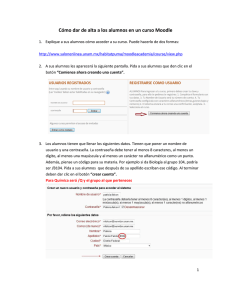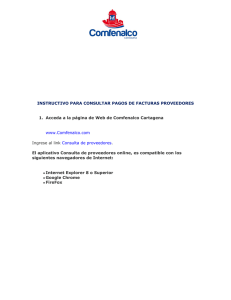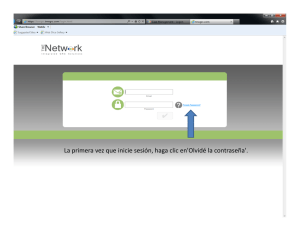Configuración de equipos de Alumno Regular
Anuncio
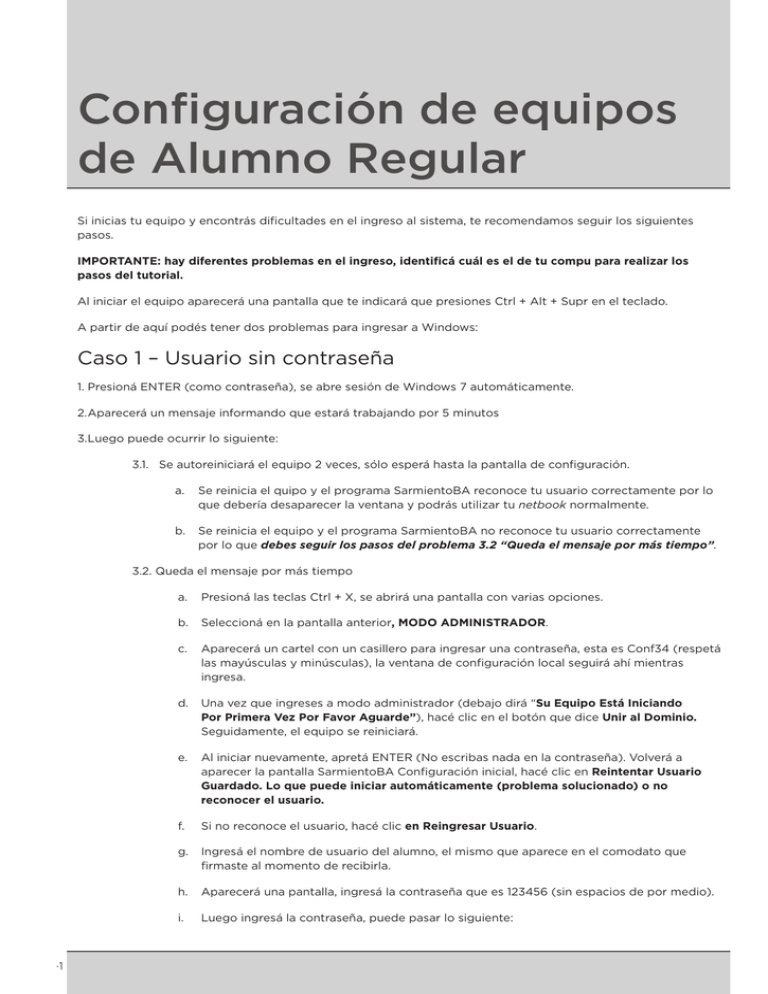
Configuración de equipos de Alumno Regular Si inicias tu equipo y encontrás dificultades en el ingreso al sistema, te recomendamos seguir los siguientes pasos. IMPORTANTE: hay diferentes problemas en el ingreso, identificá cuál es el de tu compu para realizar los pasos del tutorial. Al iniciar el equipo aparecerá una pantalla que te indicará que presiones Ctrl + Alt + Supr en el teclado. A partir de aquí podés tener dos problemas para ingresar a Windows: Caso 1 – Usuario sin contraseña 1.Presioná ENTER (como contraseña), se abre sesión de Windows 7 automáticamente. 2.Aparecerá un mensaje informando que estará trabajando por 5 minutos 3.Luego puede ocurrir lo siguiente: 3.1. Se autoreiniciará el equipo 2 veces, sólo esperá hasta la pantalla de configuración. a. Se reinicia el quipo y el programa SarmientoBA reconoce tu usuario correctamente por lo que debería desaparecer la ventana y podrás utilizar tu netbook normalmente. b. Se reinicia el equipo y el programa SarmientoBA no reconoce tu usuario correctamente por lo que debes seguir los pasos del problema 3.2 “Queda el mensaje por más tiempo”. 3.2.Queda el mensaje por más tiempo a. Presioná las teclas Ctrl + X, se abrirá una pantalla con varias opciones. b. Seleccioná en la pantalla anterior, MODO ADMINISTRADOR. c. Aparecerá un cartel con un casillero para ingresar una contraseña, esta es Conf34 (respetá las mayúsculas y minúsculas), la ventana de configuración local seguirá ahí mientras ingresa. d. Una vez que ingreses a modo administrador (debajo dirá “Su Equipo Está Iniciando Por Primera Vez Por Favor Aguarde”), hacé clic en el botón que dice Unir al Dominio. Seguidamente, el equipo se reiniciará. e. Al iniciar nuevamente, apretá ENTER (No escribas nada en la contraseña). Volverá a aparecer la pantalla SarmientoBA Configuración inicial, hacé clic en Reintentar Usuario Guardado. Lo que puede iniciar automáticamente (problema solucionado) o no reconocer el usuario. f. Si no reconoce el usuario, hacé clic en Reingresar Usuario. g. Ingresá el nombre de usuario del alumno, el mismo que aparece en el comodato que firmaste al momento de recibirla. h. Aparecerá una pantalla, ingresá la contraseña que es 123456 (sin espacios de por medio). i. ·1 Luego ingresá la contraseña, puede pasar lo siguiente: • Usuario coincida con el ingresado (inicia normalmente, lo que quiere decir que has solucionado el problema), verifícalo apretando Inicio, verás tu nombre arriba de la ventana que se abrió. • En caso de que no aparezca el sistema Sarmiento BA cuando inicia y tu usuario no esté configurado correctamente o sea incorrecto, podés acceder manualmente al sistema para poder configurarlo, por lo que debés hacer lo siguiente: 1. Apretá inicio > Equipo > Windows, luego abrir la carpeta SARM y allí ubicá el archivo SARM (que aparece con un dibujo en forma de ventana de sistema, (cuadrado), doble clic, se abrirá el programa, seguí los pasos del problema 3.2. 3.3.Se reinició 3 veces y aparece Windows 7 normalmente, esto quiere decir que el equipo está configurado correctamente y se solucionó el problema. Caso 2- Usuario Incorrecto Cuando inicia aparecerá una pantalla con el usuario que es incorrecto. Hacé clic en otras credenciales debajo del casillero en blanco o también puede decir Ingresar otro usuario. Aparecerán dos casilleros para completar, en usuario escribí “.\usuario”, luego presioná ENTER ( sin contraseña, en blanco). Ingresá a Windows 7 normalmente. En caso de que no aparezca el sistema Sarmiento BA cuando inicia y tu usuario no esté configurado correctamente o sea incorrecto, podés acceder manualmente al sistema. Para configurarlo apretá Inicio > Equipo, allí ubicá la carpeta Windows, luego abrí la carpeta SARM y allí ubicá el archivo SARM (que aparece con un dibujo en forma de ventana de sistema, cuadrado). El sistema SarmientoBA se abre automáticamente. a. Presioná las teclas Ctrl + X , se abrirá una pantalla con varias opciones. b. Seleccioná en la pantalla anterior, MODO ADMINISTRADOR. c. Aparecerá un cartel con un casillero para ingresar la contraseña: “Conf34” ( respetá las mayúsculas y minúsculas), la ventana de configuración local seguirá ahí mientras ingresa. d. Una vez que ingrese a modo administrador (debajo dirá “Su Equipo Está Iniciando Por Primera Vez Por Favor Aguarde”), hacé clic en el botón que dice Unir al Dominio. Después, el equipo se reiniciará. e. Al iniciar nuevamente, apretá ENTER (no escribas nada en la contraseña). Vuelve a aparecer la pantalla SarmientoBA Configuración inicial, hacé clic en Reingresar Usuario Guardado. Se iniciará automáticamente. ·2